Уобичајени проблем Виндовс система је што се успоре, почну висјети или се смрзавају. Иако Мицрософт ради на побољшању са сваким ажурирањем које притисне, корисници Виндовс 10-а то и даље пријављују као једну од својих најгорих ноћних мора.
Као стручњак за системе, мој први приступ када се систем успорава је да проверим статус процеса у менаџеру задатака. У већини (готово свих) ситуација примећујем да употреба диска је погодила до 100% или се задржава око фигуре.
Како схватити проблем?
1] Притисните ЦТРЛ + АЛТ + ДЕЛ да бисте отворили прозор безбедносних опција.
2] Изаберите Менаџер задатака са листе и отворите је.
3] Проверите који процес заузима главни део употребе диска.
Ако је процес РАВБг64.еке, овај водич ће вам помоћи да га решите.

Шта је РАВБг64.еке?
Процес РАВБг64.еке припада Реалтек Хигх Дефинитион Аудио кодецима или Реалтек управљачком програму. То је критичан процес и једноставним завршетком би се искључио звучни систем рачунара.
Занимљиво је да овај процес не би требао да искористи пуно простора на диску, али ако га користи, ситуација је забрињавајућа. Да ли је то можда због вируса или малвера? Да ли је то можда због сукобљеног возача који покушава снажно да погура процес? Да ли је можда РАМ-а било премало да би се могао носити са процесом?
Да бисмо решили грешку, могли бисмо једно по једно да испробамо следећа решења:
Решење 1] Скенирајте систем на вирусе и малвер
Један од разлога ове грешке могао би бити вирус или малвер у систему Покрените потпуно скенирање система да бисте изоловали ову могућност.
Решење 2] Проверите РАМ
Кад год добијемо грешку са високом искоришћеношћу диска, осим специфичног процеса који користи простор, могли бисмо да проверимо да ли систем има довољно РАМ да подржи све процесе. Идеално је да Виндовс 10 за инсталацију треба 2 ГБ РАМ-а, али то је прилично недовољно. Скоро би сигурно успорило систем чим додате још неколико апликација.
Мој лични савет био би да повећате РАМ на 4 ГБ, а можда чак и више вас намерава да користи тешке апликације попут врхунских игара.
Решење 3] Чисто покретање
Међу разлозима због којих је употреба диска толико порасла због процеса је тај што су неке додане апликације можда толико велике да оптерећују систем. Али више од тога, поступак РАВБг64.еке се покреће када се покрене било која апликација којој је потребан аудио улаз или излаз. Иако смо могли искључити такве програме, многи од њих аутоматски почињу у позадини чим покренемо систем. Чисти чизма би нам могла помоћи у решавању овог проблема.
Чисто покретање система могло би да помогне у идентификовању ометајућег програма за покретање који би могао бити узрок проблема. Ево поступка за очистите систем.
Решење 4] Ажурирајте управљачке програме за аудио улазе и излазе
Један од узрока проблема је тај што би драјвери за аудио улазе и излазе могли бити застарели. На овај начин, процес би се морао много више трудити да би се постигли исти резултати.
Ево поступка за ажурирајте управљачке програме.
Можете и да ажурирате Реалтек управљачке програме у одељку Контролери звука, видеа и игара.
Решење 5] Ажурирајте Виндовс
Ажурирање оперативног система Виндовс овде би више рачунало на превентивну мере него на решење, будући да је Мицрософт свестан да је проблем са РАВБг64.еке који заузима велику количину диска чест, сигурно би погурали решење за то. Исправак би се лансирао у облику исправке за Виндовс.
Ево поступка за ажурирање Виндовс.
Решење 6] Онемогућите Реалтек аудио менаџер
Иако се најмање саветује, ако све друго закаже, могли бисмо да онемогућимо Реалтек аудио менаџер. Коришћење система је можда важније од његових звучних ефеката. Поступак за онемогућавање Реалтек аудио менаџера је следећи:
1] Притисните Вин + Р. да бисте отворили прозор Рун и откуцајте девмгмт.мсц. Притисните Ентер да бисте отворили управитељ уређаја.
2] Смештени су Реалтекови управљачки програми у одељку Контролери звука, видеа и игара.
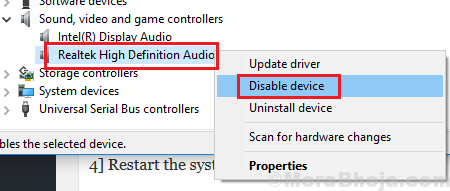
3] Десни клик на њега и изаберите Дисабле девице.
4] Поново покрените систем да бисте сачували поставке.

